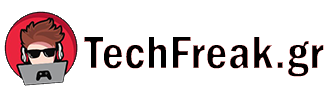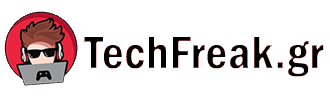Περιεχόμενα Άρθρου
Ή Google συνεχίζει να ενσωματώνει χρήσιμες λειτουργίες στο Android και την κυκλοφορία Android 15 προσθέτει ένα νέο ικανότητα που υπόσχεται να λύσει το πρόβλημα της αποθήκευσης. Η επέμβαση Πάγωμα εφαρμογής επιτρέπει στους χρήστες να ελευθερώσουν χώρο στο κινητό τους χωρίς να χρειάζεται να διαγράψουν εφαρμογές. Ας δούμε πώς λειτουργεί και γιατί είναι τόσο χρήσιμο.
Τι είναι το App Freeze;
Ο Πάγωμα εφαρμογής είναι μια δυνατότητα που αρχειοθετεί εφαρμογές που δεν χρησιμοποιούνται μαζί με τα δεδομένα τους. Όταν μια εφαρμογή αρχειοθετείται, ο αποθηκευτικός χώρος που καταλάμβανε ελευθερώνεται. Η διαδικασία αρχειοθέτησης αφαιρεί τα περιττά αρχεία, αφήνοντας πίσω ένα ελάχιστο κομμάτι της εφαρμογής. Οι αρχειοθετημένες εφαρμογές δεν μπορούν να χρησιμοποιηθούν μέχρι να επανενεργοποιηθούν.
Αυτή η δυνατότητα επιτρέπει στο Android να χειρίζεται αυτόματα εφαρμογές που δεν χρησιμοποιείτε, αντί να χρειάζεται να τις διαγράψετε με μη αυτόματο τρόπο. Μόλις αρχειοθετηθεί μια εφαρμογή, εμφανίζεται ένα μικρό εικονίδιο cloud στη λειτουργία εκκίνησης της, είτε στο Συρτάρι εφαρμογών είτε στην αρχική οθόνη. Για να το επαναφέρετε, απλώς πατήστε το και ανοίξτε το. Τα δεδομένα της εφαρμογής θα παραμείνουν ανέπαφα.
Γιατί Είναι Σημαντικό;
Ακόμη και με συσκευές μεγάλης χωρητικότητας όπως π.χ Pixel 9 Pro με Αποθηκευτικός χώρος 256 GBΟι εφαρμογές, οι εικόνες και τα δεδομένα μπορούν να γεμίσουν γρήγορα τη συσκευή. Με το App Freeze, ο χρήστης δεν χρειάζεται να αναρωτιέται ποιες εφαρμογές να διαγράψει, καθώς το Android διαχειρίζεται αυτόματα τον αποθηκευτικό χώρο.
Πώς να ενεργοποιήσετε ή να απενεργοποιήσετε το πάγωμα εφαρμογών;
Τι χρειάζεσαι;
Το μόνο που χρειάζεστε είναι μια συσκευή Pixel με Android 15. Αν και αυτή η λειτουργία είναι επί του παρόντος διαθέσιμο στο Pixelείναι πιθανό να είναι διαθέσιμο σύντομα σε άλλες συσκευές που θα λάβουν την έκδοση Android 15.
Βήματα ενεργοποίησης/απενεργοποίησης
1.Ανοίξτε τις Ρυθμίσεις
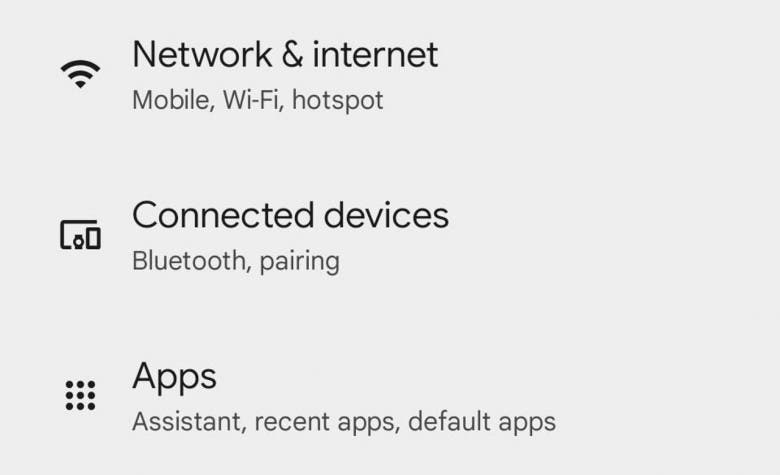
Ανοίξτε την εφαρμογή Ρυθμίσεις. Μπορείτε να το κάνετε αυτό τραβώντας προς τα κάτω δύο φορές το Σκίαση ειδοποίησης και πατώντας το εικονίδιο με το γρανάζι.
2.Εντοπισμός της Εφαρμογής
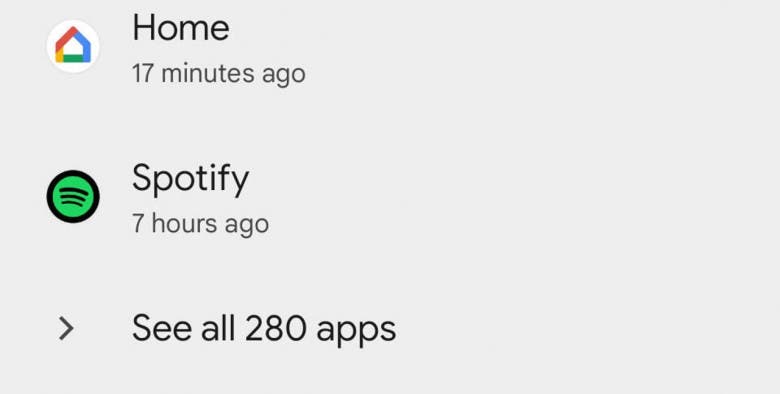
Στην ενότητα Εφαρμογέςαγγίξτε το Δείτε όλες τις εφαρμογές X (όπου X είναι ο αριθμός των εγκατεστημένων εφαρμογών). Στη λίστα που εμφανίζεται, βρείτε την εφαρμογή που θέλετε να αρχειοθετήσετε.
3.Ενεργοποιήστε το πάγωμα εφαρμογής ή τη μη αυτόματη αρχειοθέτηση
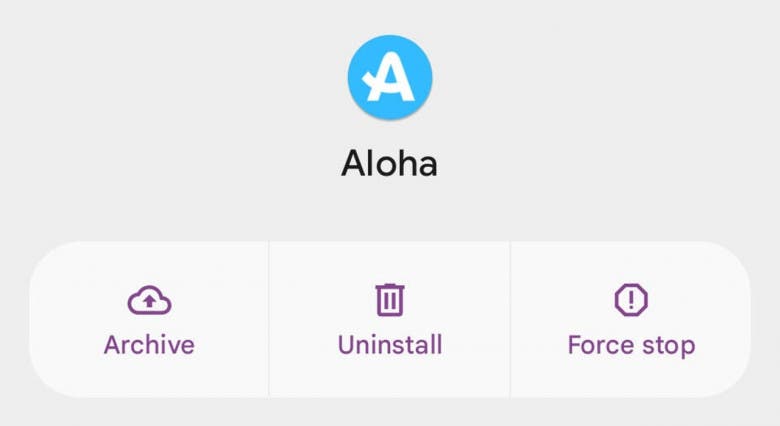
Στο κάτω μέρος της σελίδας της εφαρμογής, βεβαιωθείτε ότι έχετε αλλάξει Διαχειριστείτε την εφαρμογή εάν δεν χρησιμοποιείται ενεργοποιείται. Οι περισσότερες εφαρμογές στο Android 15 έχουν ήδη ενεργοποιημένο το App Freeze. Εάν υπάρχει μια εφαρμογή που δεν χρησιμοποιείτε συχνά, μπορείτε να την αρχειοθετήσετε με μη αυτόματο τρόπο.
Πώς να επαναφέρετε μια εφαρμογή
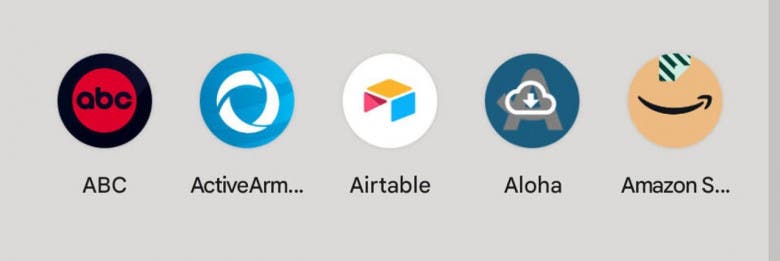
Για να επαναφέρετε μια αρχειοθετημένη εφαρμογή, απλώς αγγίξτε την. Το Android θα το επαναφέρει μαζί με όλα τα δεδομένα του.
Γιατί είναι χρήσιμο το App Freeze;
Ο Πάγωμα εφαρμογής είναι ένα από τα πιο πρακτικά χαρακτηριστικά για τη διαχείριση του αποθηκευτικού χώρου. Σας απαλλάσσει από το να πρέπει να αποφασίσετε ποιες εφαρμογές θα πρέπει να διαγραφούν διατηρώντας παράλληλα τα δεδομένα σας ασφαλή. Ταυτόχρονα, είναι ιδανικό για συσκευές με περιορισμένο χώρο αποθήκευσης.
Αν και η λειτουργία είναι προς το παρόν διαθέσιμη μόνο για Pixel με Android 15, Η χρησιμότητα του το καθιστά πιθανό υποψήφιο για γενική διαθεσιμότητα σε όλες τις συσκευές Android.
———–
Ενδέχεται να λάβουμε ένα μικρό ποσοστό εάν κάνετε κλικ σε έναν σύνδεσμο και αγοράσετε ένα προϊόν. Για περισσότερες λεπτομέρειες, εδώ μπορείτε να μάθετε πώς χρησιμοποιούμε συνδέσμους συνεργατών. Σας ευχαριστούμε για την υποστήριξη.
———–
Ακολουθήστε το Gizchina Greece στις Ειδήσεις Google για νέα και τεχνολογικά νέα. Αν ψάχνετε για HOT προσφορές και κουπόνια για κινητά και gadget, εγγραφείτε το κανάλι μας στο Τηλεγράφημα.
———–
VIA: gr.gizchina.com